Noțiuni introductive cu Blender: un ghid pentru începători

Software-ul de grafică 3D devine rapid un instrument standard în arsenalul artiștilor, datorită dezvoltării ușurinței de utilizare și accesibilității.

O mulțime de editori de imagini se află la extremele spectrului de caracteristici. MS Paint este prea de bază pentru a realiza ceva serios, în timp ce instrumente precum Photoshop sunt exagerate pentru sarcinile de editare ale majorității oamenilor.
Dacă sunteți un utilizator Windows care trebuie doar să facă mici modificări imaginilor și capturilor de ecran, Paint.NET este o cale de mijloc excelentă, ușoară și ușor de utilizat. Vă vom arăta unele dintre cele mai utile editări pe care acest instrument vă permite să le realizați.
Pentru a utiliza acest instrument, va trebui desigur să descărcați Paint.NET dacă nu ați făcut-o deja. Aplicația este disponibilă numai pentru utilizatorii Windows; din păcate, nu este disponibil pe Mac sau Linux. Va trebui să utilizați Wine sau instrumente similare dacă doriți să îl rulați pe acele platforme.
În mod confuz, „paint.net” nu este site-ul oficial al acestui software; URL-ul este de fapt „getpaint.net”. Software-ul este gratuit pe site-ul său oficial.
Dacă doriți să susțineți dezvoltarea acestuia, puteți achiziționa și o versiune din Microsoft Store . Aceasta este aproape identică cu oferta gratuită, dar oferă câteva avantaje, cum ar fi actualizări automate.
Uneori, trebuie să blocați informațiile personale dintr-o fotografie înainte de a o distribui. Poate că trebuie să trimiteți o captură de ecran a unui site web către asistența tehnică, dar nu doriți ca destinatarul să vă vadă codul de recuperare. Sau poate doriți să împărtășiți o fotografie a unei scrisori amuzante pe care ați primit-o, dar nu doriți să vă expuneți adresa.
În aceste situații și în situații similare, Paint.NET facilitează blocarea cu grație a informațiilor sensibile. Pentru a face acest lucru, mai întâi utilizați unul dintre instrumentele de selecție pentru a marca zona pe care doriți să o ofuscați. Cel mai simplu este de dreptunghi Selectați , pe care îl puteți deschide prin intermediul barei de instrumente sau prin lovirea S .
După ce ați evidențiat zona pe care doriți să o blocați, mergeți la Efecte din bara de instrumente de sus. Aveți câteva opțiuni diferite pentru a ofusca imaginea; cele două cele mai comune sunt Blur > Gaussian Blur și Distort > Pixelate .
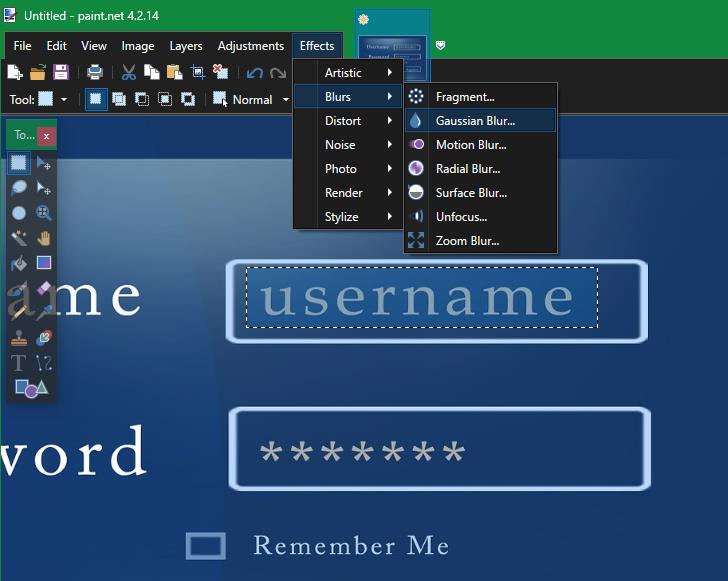
Ambele opțiuni au un glisor de intensitate care modifică efectul: Raza pentru estompare și Dimensiunea celulei pentru pixelare. Pe măsură ce modificați acest lucru de la 0 la 100, cu cât este mai mare intensitatea și efectul apare mai puternic.
Va trebui să te joci cu această valoare în funcție de ceea ce vrei să distorsionezi și de cât de mult vrei să o modifici. Asigurați-vă că îl distorsionați dincolo de punctul în care oricine poate citi textul original.
După ce ați terminat, faceți clic pe OK și sunteți gata.
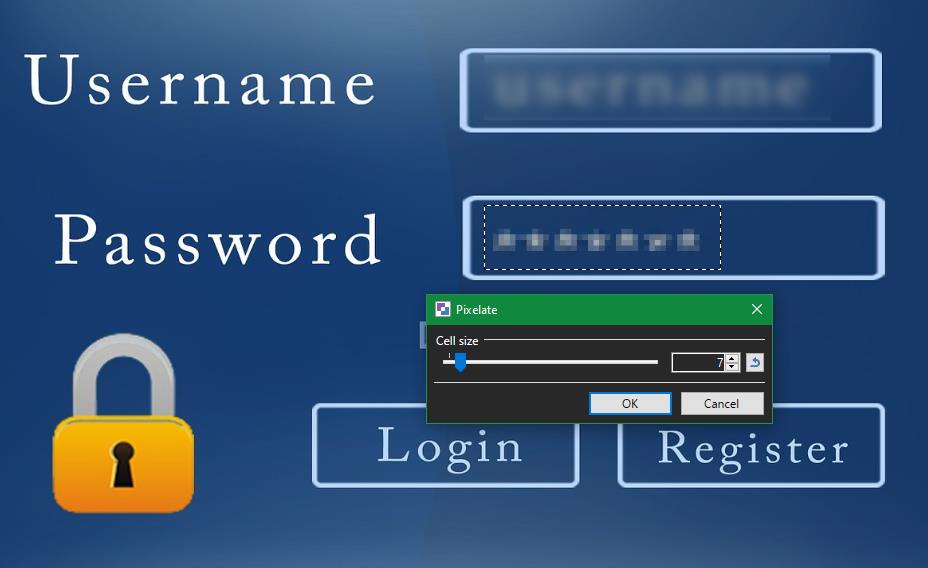
Un alt mod la îndemână de a folosi funcția de estompare este să estompați ușor totul, cu excepția focalizării imaginii. Pentru a face acest lucru, selectați ceea ce doriți să păstrați neîncețoșat, apoi apăsați Ctrl + I sau accesați Editare > Inversare selecție . Aceasta va selecta totul, cu excepția ceea ce tocmai ați evidențiat.
Acum, utilizați instrumentul de estompare ca mai sus pentru a aplica o ușoară estompare restului imaginii. Acesta este un mod util de a sublinia informațiile neimportante fără a le bloca total.
Data viitoare când va trebui să redimensionați rapid o imagine, nu vă faceți griji că apucați și trageți manual un colț în MS Paint. Paint.NET facilitează modificarea dimensiunii imaginilor.
După deschiderea unei imagini în Paint.NET, apăsați Ctrl + R sau accesați Imagine > Redimensionare . Aceasta va deschide un meniu care vă permite să modificați dimensiunea imaginii în procente sau valori absolute.
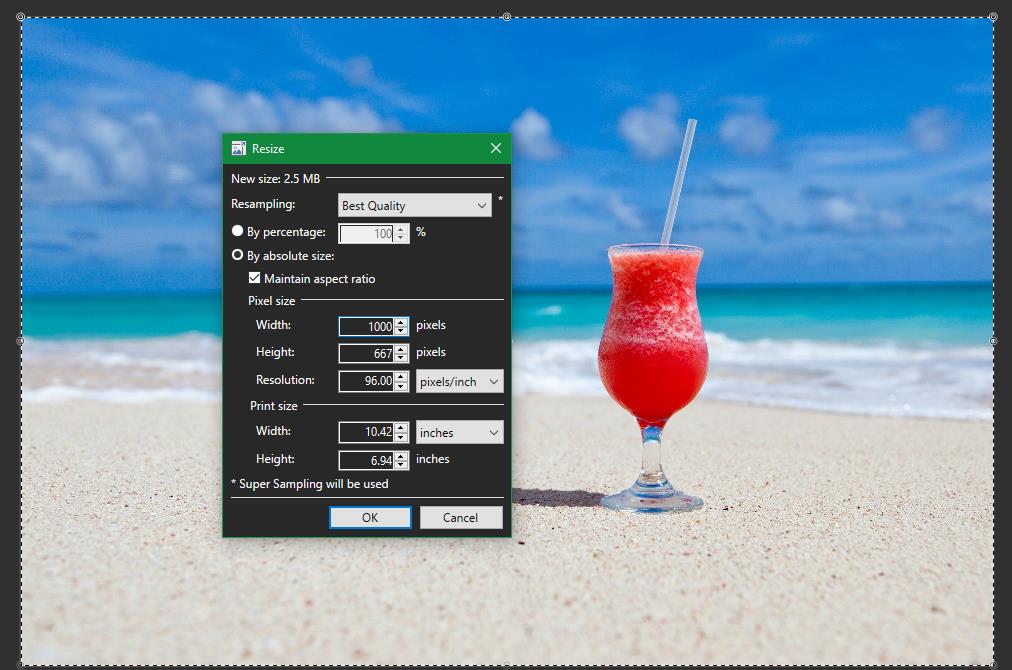
Dacă încărcați o imagine pe web care are anumite restricții de dimensiune, redimensionarea în funcție de dimensiunea pixelilor este probabil cea mai ușoară. În caz contrar, folosirea unui procent aproximativ este o modalitate bună de a micșora sau de a crește dimensiunea fără prea multă agitație.
Dacă alegeți După dimensiune absolută , asigurați-vă că bifați Menține raportul de aspect pentru a menține dimensiunile proporționale, ceea ce evită distorsiunile. De asemenea, puteți alege metoda Resampling pe care o folosește software-ul. În cele mai multe cazuri, nu ezitați să lăsați acest lucru pe Best Quality, cu excepția cazului în care aveți un motiv să utilizați ceva diferit.
Deși redimensionarea este la îndemână, rețineți că mărirea digitală a unei imagini nu este perfectă. Îi cere unui computer să adauge informații care nu există în prezent, ceea ce înseamnă că trebuie să „ghicească” cum ar trebui să arate.
Chiar dacă nu sunteți un editor foto profesionist, Paint.NET are câteva instrumente care vă permit să corectați modul în care arată imaginile. Pentru a le accesa, deschideți o imagine și vizitați fila Ajustări .
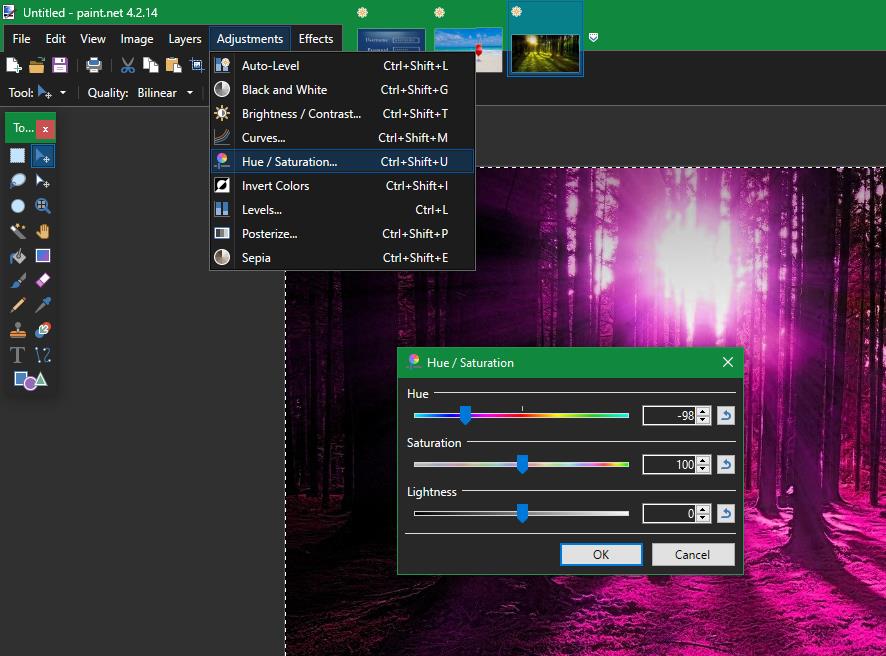
Cel mai util este Nivelul automat, care va aplica automat ajustări pentru ca fotografia să arate mai bine (deși rezultatele pot varia). Dacă vi se pare că o imagine nu arată corect, încercați să rulați această funcție pentru a vedea dacă arată mai bine. Este util atunci când scanați fotografii vechi , de exemplu.
Opțiunile Alb-negru , Sepia și Inversare culori sunt toate modificări cu un singur clic. Folosiți-le pentru ajustări ușoare fără a fi nevoie să instalați un instrument separat sau să utilizați un editor online.
Dacă sunteți puțin mai avansat, puteți încerca opțiunile individuale de ajustare precum Curbe și Nuanță / Saturație . Acestea vă permit să reglați echilibrul culorilor, luminozitatea și alte aspecte ale imaginilor. Poate fi greu să le folosești bine, dar au multă putere dacă le înțelegi.
Trebuie să retușați o imagine sau să aplicați un efect artistic? Paint.NET include câteva opțiuni utile pe bara de instrumente pentru aceasta. Cele mai multe le veți găsi în Efecte > Fotografie .
Eliminarea ochilor roșii vă permite să remediați această problemă comună folosind oricare dintre instrumentele de selecție Paint.NET pentru a selecta ochii subiectului. Glow poate adăuga un efect de iluminare elegant pentru următoarea poză de profil. Sau încercați Vignette pentru a adăuga un chenar circular închis în jurul imaginii.
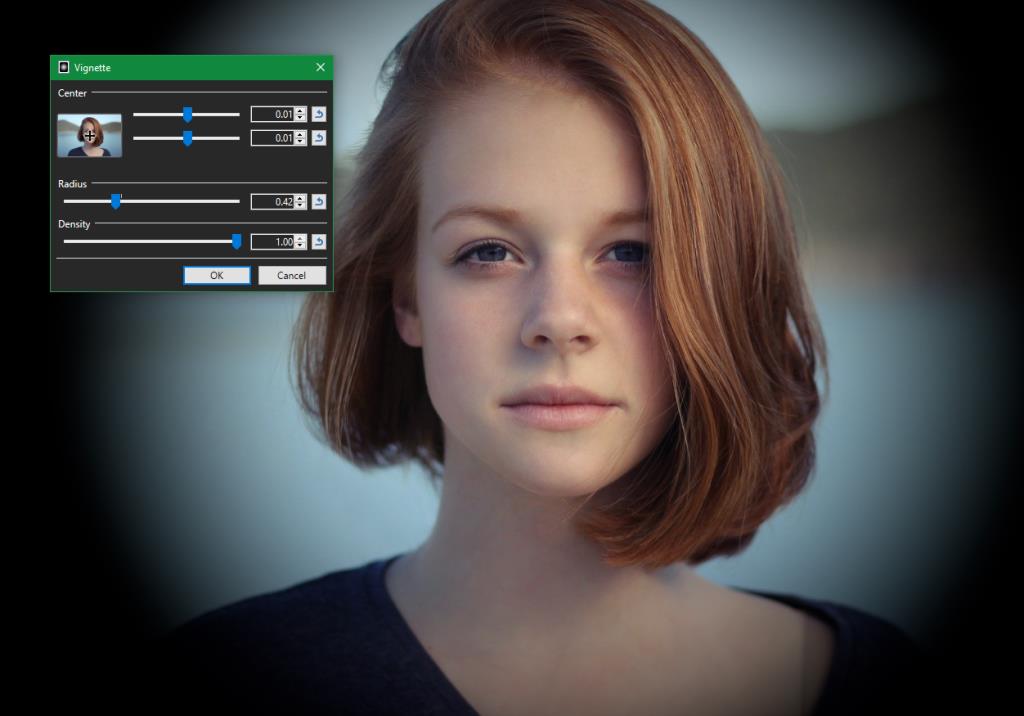
Similar cu acestea, veți găsi câteva opțiuni distractive în Efecte > Artistice . Încercați pictura în ulei pentru a vă transforma imaginea într-un alt tip de artă sau folosiți schița în creion pentru a o face să pară desenată manual.
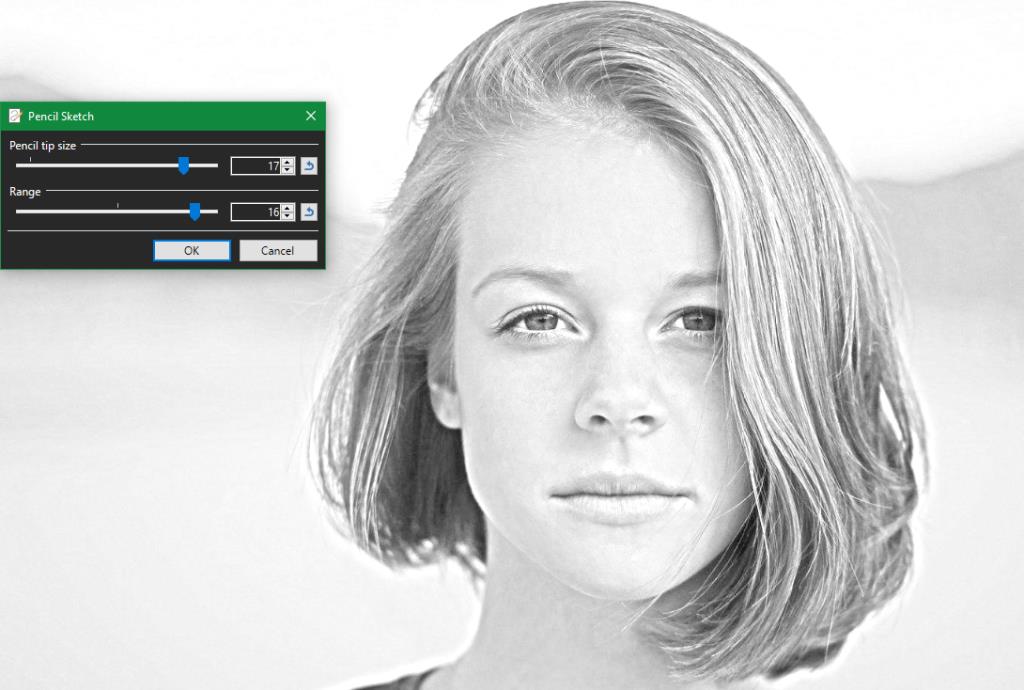
Înrudit: Cele mai bune 10 instrumente pentru imagini mai bune de profil Facebook și fotografii de copertă
Dacă ați folosit înainte doar editori de imagini barebones, veți aprecia foarte mult straturile. Această caracteristică vă permite să adăugați elemente noi imaginii fără a afecta ceea ce este deasupra sau dedesubt.
De exemplu, să presupunem că doriți să plasați un logo pe tabelul din imaginea de mai jos. În loc să îl adăugați la același strat de fundal și să vă faceți griji că nu vă încurcați cum arată tabelul, puteți crea pur și simplu un nou strat pentru logo (folosind caseta Straturi din dreapta jos).
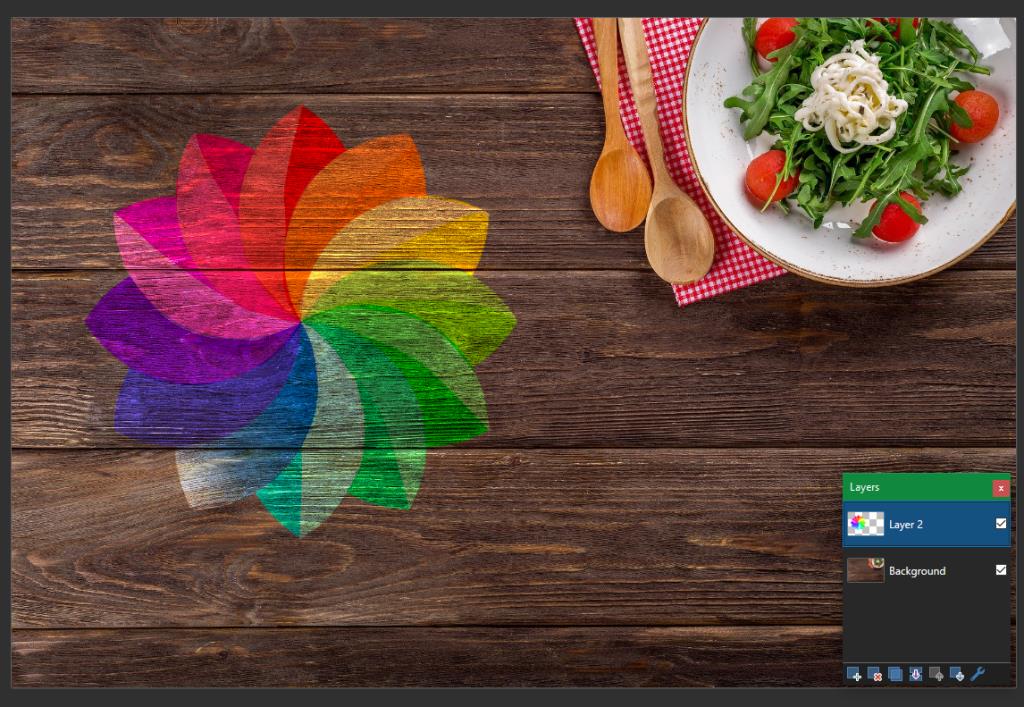
Acum, puteți decupa, redimensiona și ajusta culoarea logo-ului fără a afecta imaginea de fundal. Apăsați F4 pentru a deschide fereastra Proprietăți strat , unde puteți ajusta opacitatea stratului, îl puteți amesteca cu alte straturi sau îl puteți ascunde complet.
Straturile sunt vitale ori de câte ori lucrați cu mai mult de o singură imagine într-un fișier, așa că ar trebui să le adăugați în fluxul de lucru pentru o eficiență mai bună.
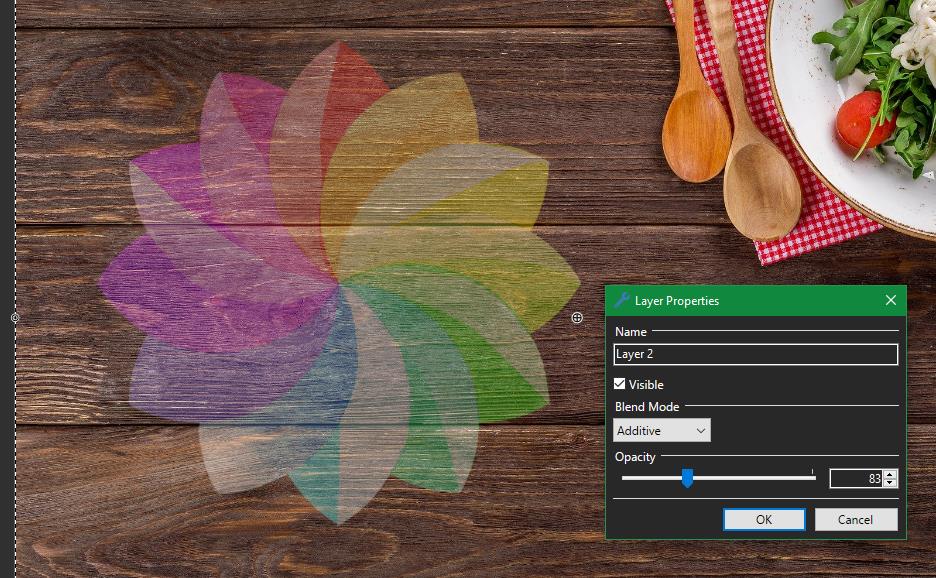
Am analizat câteva funcții utile ale Paint.NET pe care oricine le poate folosi pentru a-și îmbunătăți imaginile. Indiferent dacă doriți să ofuscați capturile de ecran sau să faceți mici ajustări la fotografiile de familie, Paint.NET este o modalitate excelentă de a face aceste modificări fără a fi nevoie să fiți un expert în fotografie.
Dacă Paint.NET nu vi se pare bine, nu uitați că există și o mulțime de alte instrumente grozave de editare foto disponibile.
Credit imagine: Gorodenkoff/ Shutterstock
Software-ul de grafică 3D devine rapid un instrument standard în arsenalul artiștilor, datorită dezvoltării ușurinței de utilizare și accesibilității.
Adăugarea de subtitrări la videoclipurile tale YouTube este utilă din mai multe motive. Nici nu aveți nevoie de software special pentru a face acest lucru – YouTube oferă deja toate instrumentele de care aveți nevoie în YouTube Studio.
Mulți fotografi amatori se confruntă cu probleme cu fotografiile neclare. Fie că faci fotografii în grabă, fie că ai găsit o imagine online care este prea neclară, a ști cum să anulezi imaginile poate fi de mare ajutor.
Ați proiectat toată ziua, dar nu sunteți mulțumit de fonturile GIMP implicite? Obținerea de fonturi grozave pentru modelele dvs. ar trebui să fie cea mai mică dintre grijile dvs. Din fericire, puteți descărca fonturile preferate de pe web și le puteți instala pe GIMP.
Pinurile de idee Pinterest oferă creatorilor o modalitate excelentă de a crea conținut inspirat și de a se implica în comunitatea lor pe platformă. Spre deosebire de Story Pins, Idea Pins durează și nu dispar după 24 de ore.
Afișajele câmpurilor de lumină schimbă treptat modul în care vedem lumea din jurul nostru. Sau mai degrabă cum vedem lumea care nu este în jurul nostru. De la fotografia clasică la educație avansată și diagnosticare până la prezență și divertisment la distanță, acest articol va analiza ce este un afișaj cu câmp luminos, cum funcționează diferitele tipuri de afișare și cum sunt utilizate.
Încă de la explozia editărilor video care circulă pe TikTok, CapCut a adăugat din ce în ce mai multe funcții la aplicație, făcând posibil ca TikTokers să obțină efecte populare. Una dintre numeroasele sale caracteristici utile este instrumentul de eliminare a fundalului, pe care îl puteți folosi pentru a realiza videoclipuri cu ecran verde.
Majoritatea imaginilor pe care le găsiți online (JPG, PNG, GIF) sunt în format raster. Aceasta înseamnă că imaginile conțin un număr de pixeli care devin din ce în ce mai evidenti pe măsură ce măriți dimensiunea imaginii.
Siglele sunt importante pentru fiecare afacere și organizație, indiferent de mare sau mică. Cu toate acestea, crearea unui logo poate fi dificilă, mai ales atunci când nu aveți cunoștințe anterioare despre cum să faceți unul. Și deși puteți angaja designeri de logo profesioniști pentru a le realiza pentru dvs., acest lucru poate fi costisitor.
Doriți să păstrați doar partea audio a unui fișier video? Puteți face acest lucru extragând sunetul din videoclipul dvs. Există multe aplicații terță parte și instrumente încorporate pentru a efectua acest proces de extracție.
Există multe lucruri pe care Photoshop le poate face mai bine decât un smartphone. Transformarea unei fotografii în artă abstractă este una dintre ele.
Panoul Sunet esențial din Adobe Premiere Pro oferă un set de instrumente ușor de utilizat pentru a ajusta mai bine nivelurile audio, pentru a aplica efecte și pentru a repara problemele comune cu care vă puteți confrunta cu sunetul din videoclipurile dvs.
Dacă doriți să ajungeți oriunde în industria cinematografică, trebuie să utilizați software-ul potrivit pentru a vă forma scenariul. Acest lucru este valabil atât pentru povestitorii amatori, cât și pentru scenariștii profesioniști.
Doriți să editați un videoclip pe Mac, dar nu sunteți sigur cum să faceți asta? Ai venit la locul potrivit. Aici vă arătăm cum puteți utiliza un software de editare video pentru macOS pentru a vă rafina și îmbunătăți cu ușurință videoclipurile.
Una dintre sarcinile utile de editare a imaginilor pe care le puteți învăța este cum să redimensionați o imagine. Deși este un lucru foarte simplu de făcut, este util. Există multe ocazii în care ați dori să schimbați dimensiunea imaginilor dvs.
Un Mac poate fi o mașină excelentă pentru munca creativă. Indiferent dacă doriți să înregistrați podcasturi sau să creați un explicativ rapid pentru o prezentare, Mac-ul dvs. se poate descurca. Există diverse aplicații încorporate pe care le puteți folosi pentru a înregistra un sunet clar pe Mac, care acoperă bine astăzi.
Un logo trebuie să fie relevant și captivant, deoarece ajută la stabilirea conexiunii dintre brand și clienți. Este adesea centrul unei strategii de marcă care necesită creativitate, abilități de proiectare și execuție competentă. Companiile sunt gata să plătească scump pentru un logo eficient. Prin urmare, proiectarea logo-ului a devenit o opțiune profitabilă pentru freelance sau o opțiune secundară.
Vrei să arăți cui aparțin imaginile tale? Filigranarea fotografiilor este o modalitate de a face acest lucru. Există mai multe moduri de a adăuga un filigran la fotografiile tale, iar aceste metode funcționează indiferent de platforma pe care o folosești.
Dacă ești un designer profesionist, un fotograf sau chiar un dezvoltator de jocuri video, trebuie să ai un monitor calibrat. Dar ce înseamnă calibrarea unui monitor? Și de ce ar trebui să o faci?
Software-ul de grafică 3D devine rapid un instrument standard în arsenalul artiștilor, datorită dezvoltării ușurinței de utilizare și accesibilității.
Adăugarea de subtitrări la videoclipurile tale YouTube este utilă din mai multe motive. Nici nu aveți nevoie de software special pentru a face acest lucru – YouTube oferă deja toate instrumentele de care aveți nevoie în YouTube Studio.
Unele funcții din Adobe Photoshop capătă toată gloria. Toată lumea are preferințe personale, cum ar fi caracteristica Stiluri de straturi care transformă instantaneu opera de artă sau chiar Instrumentul Pensule de vindecare a punctelor care pare magic.
Probabil că sunteți mai mult decât familiarizat cu toate comenzile rapide de la tastatură pe care Premiere Pro le are în mod implicit. De ce nu ai fi? Lista furnizată de taste rapide este echilibrată, respectată de timp și ușor de păstrat.
Eliminarea fundalurilor folosind un ecran verde sau albastru în After Effects devine mult mai simplă odată ce cunoașteți setările de bază ale Keylight, pluginul de tastare încorporat.
Photoshop este o aplicație puternică de editare a imaginilor care vă poate transforma complet fotografiile. Cu toate acestea, pentru a beneficia de avantajele instrumentelor și caracteristicilor sale, de multe ori vă veți trezi că repeți multe sarcini laborioase.
Mulți fotografi amatori se confruntă cu probleme cu fotografiile neclare. Fie că faci fotografii în grabă, fie că ai găsit o imagine online care este prea neclară, a ști cum să anulezi imaginile poate fi de mare ajutor.
Adobe Lightroom este deja bogat în funcții, dar puteți edita fotografii mai rapid instalând presetări Lightroom realizate de dezvoltatori și fotografi terți. Să învățăm cum să instalăm o presetare în Adobe Lightroom Classic (versiunea 10.4).
O mulțime de editori de imagini se află la extremele spectrului de caracteristici. MS Paint este prea de bază pentru a realiza ceva serios, în timp ce instrumente precum Photoshop sunt exagerate pentru sarcinile de editare ale majorității oamenilor.
Capture One este un software de editare foto care a devenit popular printre fotografi profesioniști și din motive întemeiate. Deși multe dintre caracteristicile sale de editare ar putea fi similare cu Adobe Lightroom, mulți consideră Capture One ca fiind o mai bună potrivire pentru nevoile lor de post-procesare.






















